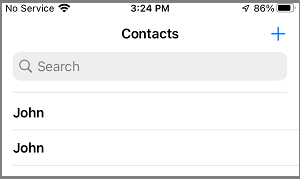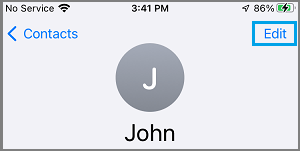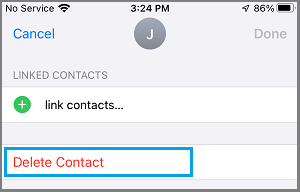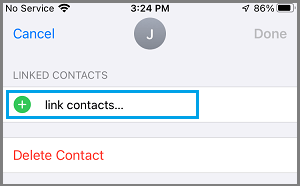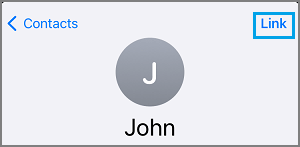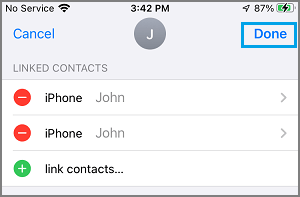Kana iyo Contacts Checklist mune yako iPhone yakazadzwa nenhamba yeDhipatimendi Mazita, iwe unogona kuwana pasi pemaitiro akasiyana zvachose ekubvisa Duplicate Contacts kubva ku iPhone.
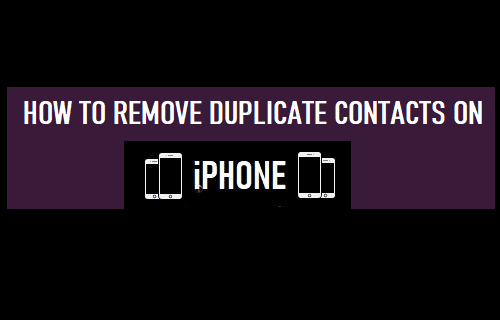
Bvisa Duplicate Contacts kubva ku iPhone
Chinangwa chakajairwa cheDuplicate Contacts pa iPhone ndechekuti Apps se WhatsApp, Fb, Gmail, Outlook uye akasiyana maakaundi kuwiriranisa kana kupinza iwo akafanana Mazita zvakare uye zvakare.
Semuenzaniso, kana yako Gmail kana Outlook Contacts iri paFacebook, yako Contacts Checklist pa iPhone uchazviwana uine yezvekudhirowa seti yeMazita, imwe kubva kuGmail/Outlook uye imwe imwe kubva kuFacebook.
Kana yako Yekutarisisa Yekutarisa idiki, unogona kungotarisa kuburikidza neako nekukurumidza cheki yeMazita uye nemaoko kudzima Duplicate Contacts kubva mugajeti yako.
Imwe imwe sarudzo yekubata neakapetwa Mazita pa iPhone ndeye kushandisa kusanganisa kana kusanganisa Duplicate Contacts muchikamu chimwe chete nekushandisa Hyperlink Conctacts chimiro sekunze uko mukati meContacts App.
1. Nemaoko Delete Duplicate Contacts kubva iPhone
Kana yako iPhone Contacts Checklist ipfupi, iwe unogona kuita manyorerwo Mazita ekutarisa uye wodzima.
1. Vhura iyo Contacts App mu iPhone yako uye sarudza chero Duplicate Contact kuti unongoda kubvisa.
2. Pane inotevera skrini yekuratidzira, faucet pa pepeta mukana, wakamira kumusoro-kurudyi nook yechiratidziro chako.
3. Paiyo yakafanana skrini yekuratidzira, penya nzira yese pasi kuseri uye pombi pairi Delete Contact.
4. Pakusimbisa pop-up, batidza Delete Contact kubvisa iyo yakapetwa yekubata kubva mugajeti yako.
2. Merge Duplicate Contacts pa iPhone
Imwe imwe sarudzo yekubata neDuplicate Contacts pa iPhone ndeye kushandisa Hyperlink Contacts chimiro sekunze uko mukati meContacts App.
1. Open Contacts App uye sarudza chero Duplicate Contact kuti unongoda kubvisa.
2. Pane inotevera skrini yekuratidzira, faucet pa pepeta mukana, wakamira kumusoro-kurudyi nook yechiratidziro chako.
3. Paiyo yakafanana skrini yekuratidzira, penya nzira yese pasi kuseri uye pombi pairi Hyperlink Contacts mukana.
4. Pane inotevera skrini yekuratidzira, sarudza iyo Dulpicate Contacts kuti unongoda hyperlink uye faucet pa Hyperlink mukana wakaiswa kumusoro-kurudyi nook.
5. Ita shuwa kuti iwe unopomba paYakaitwa kuti uchengetedze mijenya yeshanduko iyi pa iPhone yako.
Ikozvino, iyi chaiyo Yekubata ichaita senge yekupinda kamwe chete muContacts Checklist uye ichave nenhamba dzeNhamba dzenharembozha.
Semuyenzaniso, kana iwe ukangopinda kamwechete waJohn neResidence cellphone uwandu uye imwe yekupinda yaJohn ine Cell Phone Quantity, iyo nyowani yakabatana yekupinda yaJohn inogona kuva neNhamba dzeKugara uye dzeserura dzeserura.
3. Batanidza Duplicate Contacts Uchishandisa Mac
Sezvo mukana uri iwe unobvuma, iwo maviri maitiro ekubata neakapetwa Mazita sezvakapihwa pamusoro anofanirwa kuve akanaka kune vazhinji vatengi.
Kana iwe uine rurefu rwekutarisa rweMazita, unogona kubvisa Duplicate Contacts nekuvhura iyo Contacts App mune yako. Mac uye kutevera matanho ari pasi apa:
Vhura iyo Contacts App muMac yako> Kubva kuMenu yeKadhi, sarudza kadhi > Tsvaka Maduplicate > Kana wakumbirwa, tinya pa Batanidza.
Iwe unogona zvakare kushandisa yechitatu-bato Mapurogiramu senge ari kunze uko paApp Retailer kubata uye kubvisa akateedzera Mazita kubva ku iPhone.
- Iyo nzira chaiyo yekudzima A akati wandei Mazita kubva ku iPhone
- Nzira chaiyo yekuunza kunze Google Contacts kune iPhone
Zita rangu ndiJavier Chirinos uye ndine shungu nezve tekinoroji. Kwenguva yakareba sezvandinogona kuyeuka, ndaifarira makombiyuta nemitambo yemavhidhiyo uye chitandadzo ichocho chakaguma ndava kubasa.
Ndanga ndichiburitsa nezve tekinoroji uye zvishandiso paInternet kweanopfuura makore gumi nemashanu, kunyanya mu mundobytes.com
Ini zvakare ndiri nyanzvi mukukurukurirana kwepamhepo uye kushambadzira uye ndine ruzivo rwekuvandudza WordPress.